Mac Varsayılan Uygulamaları Nasıl Değiştirilir (08.13.25)
MacOS, farklı işlevler ve hizmetler için kullanılmak üzere tasarlanmış, iyi düşünülmüş, önceden yüklenmiş bazı uygulamalarla birlikte gelir. Bu uygulamalar, Mac'inizi kutudan çıkar çıkmaz kullanmanıza olanak tanır. Bununla birlikte, macOS'un özel uygulamaları bugüne kadarki en güvenilir uygulamalardan bazıları olsa da, her birimizin kişisel tercihleri olma eğilimindeyiz. Örneğin, web'de gezinmek için Safari yerine Chrome'u kullanmayı tercih edebilirsiniz. Bu makalede, Mac'teki varsayılan uygulamaları tercih ettiğiniz uygulamalara nasıl değiştireceğinizi sizinle paylaşacağız.
Varsayılan Mac Uygulamaları Nedir?Varsayılan uygulamalar, bilgisayarınızda bir işlem gerçekleştirdiğinizde otomatik olarak başlatılan programlardır. Mac. Örneğin, henüz farklı bir tarayıcı yüklemediyseniz ve ayarlamadıysanız, tıkladığınız herhangi bir web bağlantısı Apple'ın tescilli web tarayıcısı Safari'de açılır. Size bir fikir vermesi için, Mac'inizde bulabileceğiniz en temel önceden yüklenmiş uygulamalardan bazıları şunlardır:
- App Store
- Automator
- Hesap makinesi
- Takvim
- Kişiler
- Gösterge Tablosu
- FaceTime
- DVD Oynatıcı
- Game Center
- iBooks
- iMovie
- iTunes
- Launchpad
- Posta
- Haritalar
- Fotoğraflar
- QuickTime Player
- Safari
- Time Machine
Automator ve Time Machine gibi bu uygulamalardan bazıları vazgeçilmezdir. Öte yandan, Game Center ve Launchpad gibi bazıları açıkça olmadan yaşayabileceğiniz ekstralardır. Bu arada, aslında oldukça yararlı olan ancak işi daha iyi yapabilecek diğer uygulamalarla değiştirilebilecek uygulamalar var. Bunlara iBooks, QuickTime Player, Mail, Maps ve daha önce örneklendiği gibi Safari dahildir. Mac'teki varsayılan uygulamalar yerine başka bir uygulama kullanmak istiyorsanız iki seçeneğiniz vardır: geçici olarak farklı bir uygulama kullanın veya belirli işlevler için varsayılan uygulamayı kalıcı olarak değiştirin.
Bir Görevi Gerçekleştirmek İçin Geçici Olarak Başka Bir Uygulamayı Kullanma 
Basittir ve hiçbir şekilde Mac'inizin ayarlarıyla uğraşmanızı gerektirmez. Bunu yapmayı denemek için aşağıdaki adımları uygulayın:
- Kullanmak istediğiniz uygulamayı indirin. Örneğin, filmleri ve diğer video dosyalarını oynatmak için VLC Player. Zaten sahipseniz, sonraki adıma gidin.
- Finder'ı açın. Oynatmak istediğiniz dosyayı arayın. Üzerine sağ tıklayın. Menüde Birlikte Aç'ı seçin. Dosyayla ilgili kullanılabilir uygulamaların listesi görünecektir. Listenin başında varsayılan uygulamayı göreceksiniz.
- Kullanmak istediğiniz alternatif uygulamayı seçin. Dosya şimdi o uygulamada açılacak.
Alternatif uygulamaları uzun süre kullanacağınızı düşünüyorsanız, yukarıdaki yöntemi her seferinde yapmak yerine bunları yalnızca varsayılan uygulamalar olarak ayarlamak daha iyidir. Ancak, varsayılan uygulama ayarlarını tek seferde değiştiremeyeceğinizi unutmayın. Ama endişelenme. Varsayılan uygulamaları değiştirmek uzun sürmemelidir. Bunun iyi yanı, varsayılan uygulamalarınızı her zaman değiştirebilmenizdir.
Varsayılan Tarayıcıyı Değiştirme 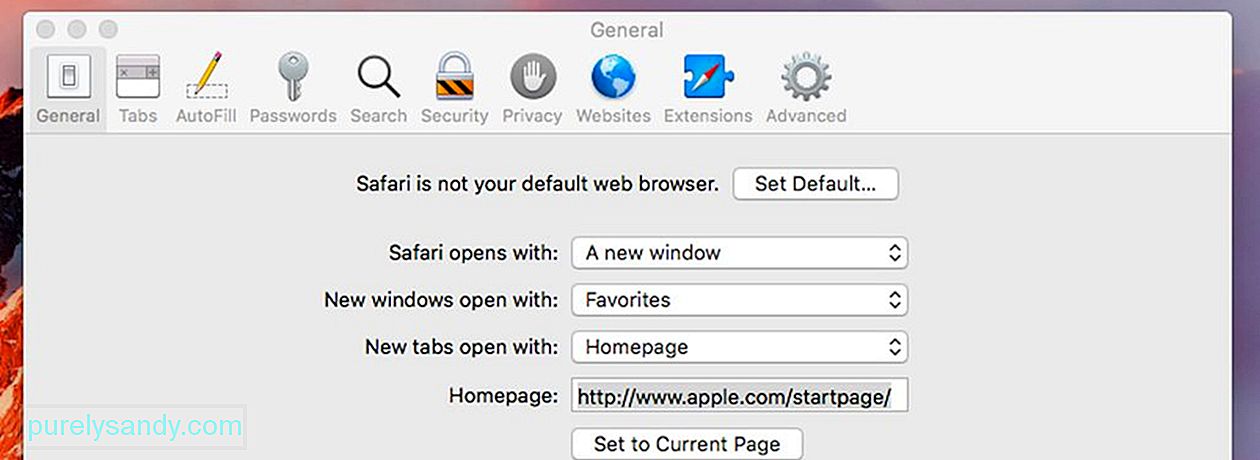
Safari, tüm Apple cihazları için varsayılan tarayıcıdır. Chrome, Firefox veya Opera gibi başka tarayıcılar yüklediyseniz, muhtemelen bunları varsayılan tarayıcınız yapmanızı isteyen bir mesaj almışsınızdır. Bu isteği daha önce yok saydıysanız, bunlardan herhangi birini şimdi varsayılan tarayıcınız yapabilirsiniz.
- Sistem Tercihleri > Genel.
- Varsayılan Web Tarayıcısını Bulun.
- Varsayılan olarak ayarlanabilen mevcut tarayıcıları görmek için açılır menüyü tıklayın.
- Tarayıcınızı tıklayın. varsayılan olarak ayarlamak için seçim.

Apple'ın Posta uygulaması oldukça basit ve kullanımı kolaydır. Ancak bazıları için, diğer e-posta uygulamalarının sahip olduğu bazı harika özelliklerden yoksun olduğu için fazla dürüst olabilir. Mail uygulamasından indirip yüklediğiniz başka bir e-posta uygulamasına geçmek için şunları yapın:
- Posta uygulamasını açın. Posta > Tercihler.
- Varsayılan E-posta Okuyucusunu Bul. Mac'inizdeki diğer e-posta istemcilerinin listesini açmak için tıklayın.
- Kullanmak istediğiniz e-posta uygulamasını seçin.
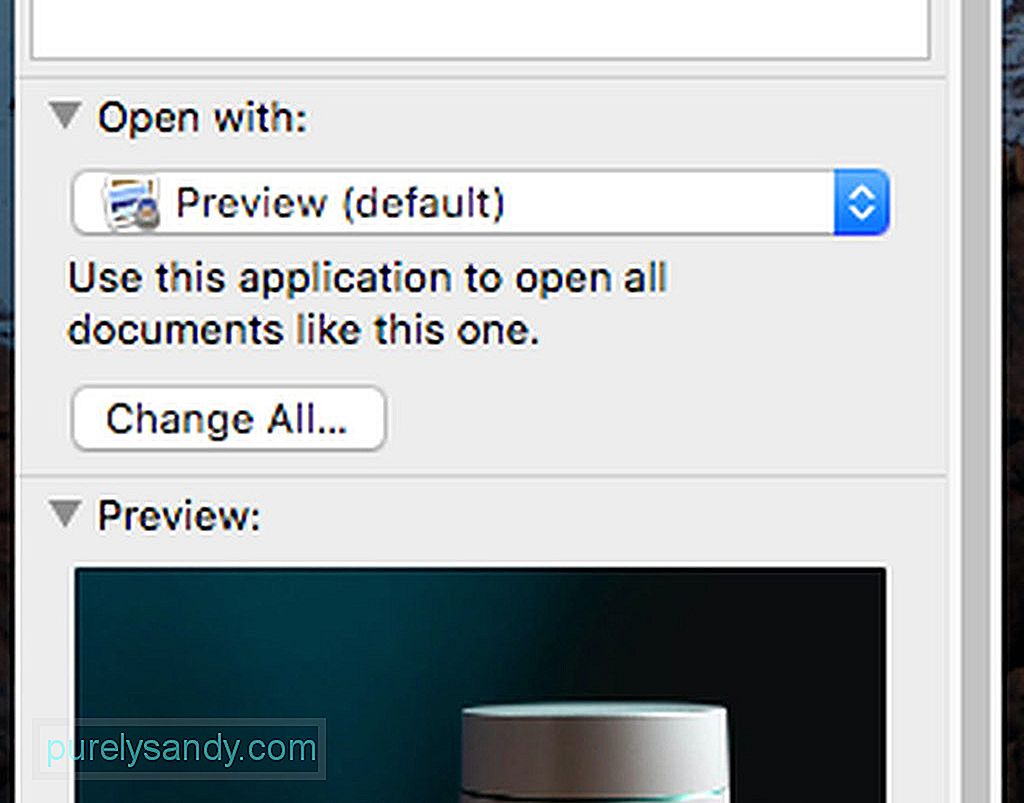
Fotoğraflar ve videolar gibi belirli dosya türlerini açmak için varsayılan uygulamayı veya programı da değiştirebilirsiniz. İşte nasıl yapılacağı:
- Finder'ı açın. Farklı bir uygulama açmak istediğiniz dosyayı sağ tıklayın.
- Menüde Bilgi Al'ı tıklayın.
- Bir kutu görünecektir. “Birlikte aç:” öğesini bulun, tıklayın.
- Yeni bir varsayılan uygulama seçmek için açılır menüyü tıklayın.
- Tümünü Seç'i tıklayın. Artık bu türdeki tüm dosyalar, yeni ayarladığınız varsayılan uygulamanızda açılacaktır.
Son bir not olarak, varsayılan olarak hangi uygulamaları ayarlarsanız ayarlayın, Mac'inizi en iyi durumda tutmanız çok önemlidir. Mac onarım uygulaması bu konuda size yardımcı olabilir. Mac'inizin depolama alanına, RAM'ine ve piline dikkat ederek Mac'inizi daha iyi ve daha uzun süre kullanmanın keyfine varacaksınız.
Youtube videosu: Mac Varsayılan Uygulamaları Nasıl Değiştirilir
08, 2025

